CPU-Z怎么查看电脑配置?对于游戏玩家来说电脑配置的重要性高于一切,只有高配置才能够尽情的玩游戏,所以今天小编要来教大家cpu z怎么看电脑配置的教程,一起学习一下吧。
cpu z看电脑配置的方法如下:
1、首先打开下载安装好的CPU-Z软件,首先看处理器选项卡下的信息。我们可以看到处理器下面的全部都是关于CPU的一些信息。比如【名字】表示就是电脑城市常说的一型号。插槽就是这个CPU的能安装在什么样接口的用主板上。其他的都是一些cpu配置参数了。

2、转到内存选项卡查看内存的配置参数,当然就是内存大小的信息比较重要了。还有SPD选项下能看到内存插槽下安装的是什么样的内存,制造商是谁,内存型号,等相关信息。
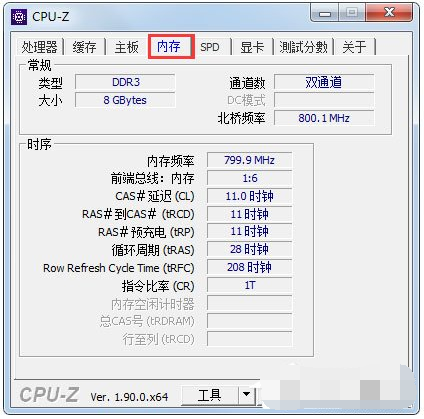

3、来到主板选项界面,我们可以看到主板制造商是什么品牌,模型的意思就是主板型号的意思。

4、来到显卡选项卡,这里比较重要的是数据就是图形处理器下的名称,这个名称就是我们常说的显卡型号。另外还可以看到显示存大小等信息。

以上便是cpu z查看电脑配置的方法,有不懂的小伙伴可以参照教程操作。